Windows 10家庭组是一个方便的家庭网络共享功能,允许家庭中的多台电脑共享文件、打印机和其他资源。以下是一些使用Windows 10家庭组的技巧:
1. "创建家庭组":
- 打开“设置” > “网络与互联网” > “家庭组”。
- 点击“更改家庭组设置”。
- 选择“加入家庭组”并按照提示操作。
2. "共享文件和文件夹":
- 在文件夹属性中,切换到“共享”选项卡。
- 选择“特定用户”或“每个人”,然后点击“添加”来指定可以访问共享资源的用户。
- 设置权限级别,例如“读取”或“完全控制”。
3. "访问家庭组中的文件":
- 在“文件资源管理器”中,点击左上角的“网络”图标。
- 在搜索框中输入“家庭组名称”,然后按Enter键。
- 在列表中找到并连接到共享的文件夹。
4. "设置密码保护":
- 在家庭组设置中,可以选择是否需要密码来访问共享资源。
- 如果启用密码保护,连接到共享资源时需要输入密码。
5. "使用家庭组连接打印机":
- 在家庭组中的任何一台电脑上添加打印机。
- 打印机将自动添加到家庭组中的其他电脑上。
6. "管理家庭组成员":
相关内容:
家庭组用来在家庭成员之间或小范围局域网内共享使用文件资料或其他资源。用好家庭组的共享设置,将会给资源的共享和访问提供极大的方便。
1. 创建家庭组共享时需要注意的问题
要创建家庭组必须保证TCP/IPv6协议已建立。进入参与共享的所有计算机的网络和共享中心,启动网络“属性”窗口,选中“TCP/IPv6协议”选项(图1)。如果列表中没有,需要进行安装。
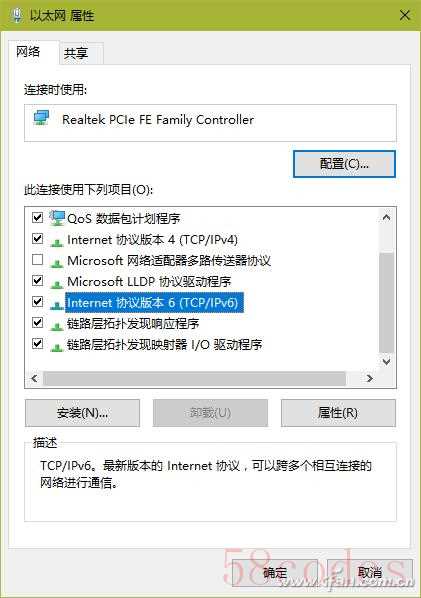
要创建和加入家庭组,必须将计算机的网络位置设置为“专用”,若当前网络不是专用类型,“创建家庭组”按钮将显示为灰色,此时需要点击“更改网络位置”(图2),在随后的提示对话框中选择“是”,开启网络发现功能(图3)。接下来按向导操作即可完成家庭组的建立。
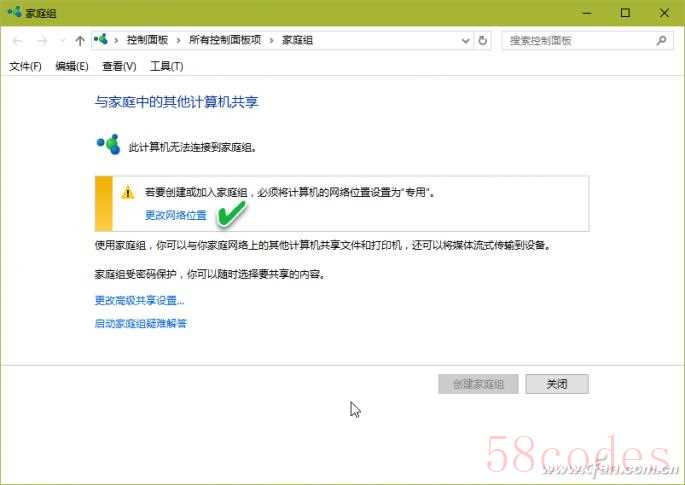
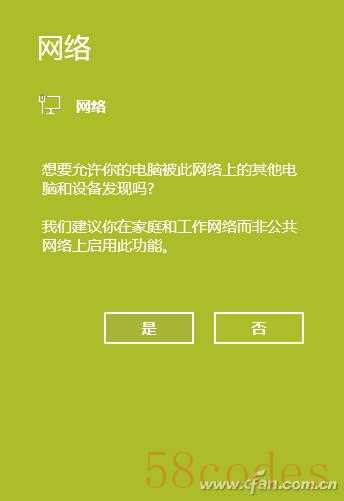
系统自动生成的家庭组密码比较难以记忆,也没必要专门记下来。其实你可以在家庭组设置窗口中,通过“更改密码”按钮,将其更换为一个自己认为更安全和易记忆的个性密码。
设置家庭组之后,家庭组中用户要共享文件资料,只需在要共享的文件夹上单击右键并选择“共享”,按共享权限选择共享方式或选定特定用户共享即可(图4)。
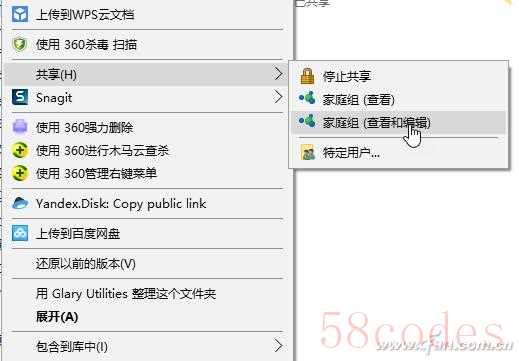
小技巧:
如果不再希望使用家庭组,或出于安全考虑需要关闭此功能,可在系统服务列表中找到“HomeGroup Listener”服务,双击设置为“停用”即可。
2. 操作更方便 用桌面右键访问家庭组
家庭组为文件资源共享提供了方便,但家庭组调用和设置却不太方便。为此,我们可以通过运行一个现成的注册表脚本文件,为桌面右键菜单添加“家庭组”菜单,以方便访问和设置。方法很简单,只需三步走。
第一步:先下载“添加家庭组桌面右键菜单.reg”文件(下载链接:
https://pan.baidu.com/s/1bIMkvc 密码: vkeu)。
第二步:双击运行此reg文件,出现注册表添加提示后点击“是”通过。
第三步:在桌面上单击右键弹出快捷菜单,可以使用“家庭组”功能子菜单了(图5)。

小提示:
如果需要移去家庭组右键菜单,只需下载并运行另一个注册表文件“移去家庭组桌面右键菜单.reg”(下载链接:
https://pan.baidu.com/s/1mhVta1E 密码: sgyc),运行一下即可移除这个菜单。
3. 不能加入或创建家庭组 解决有办法
家庭组使用过程中也可能会遇到一些问题。常见的现象有:在建立或加入家庭组时,显示“Windows无法在此计算机上设立家庭组”;或者无法启动Peer Name Resolution Protocol和Peer Networking Grouping服务,相关组件无法启动等。可用如下办法解决。
在小娜对话框中输入“管理高级共享”,在自动搜索结果中出现“管理高级共享设置”控制面板选项(图6)。
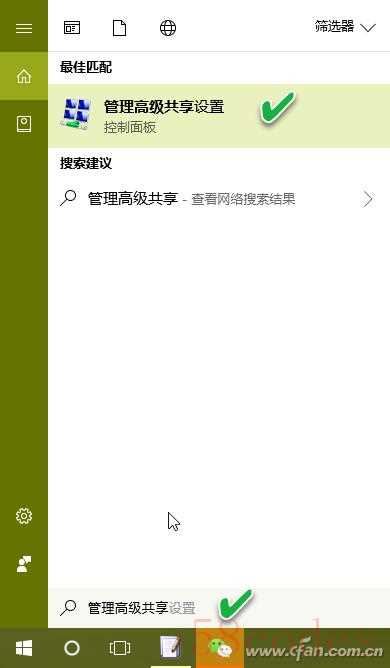
点击进入网络和共享中心的“高级共享设置”窗口,依次选择启用“启用网络发现”、“启用文件和打印机共享”、“允许Windows管理家庭组连接”、“公用文件夹共享”等选项;关闭“密码保护的共享”选项(图7)。
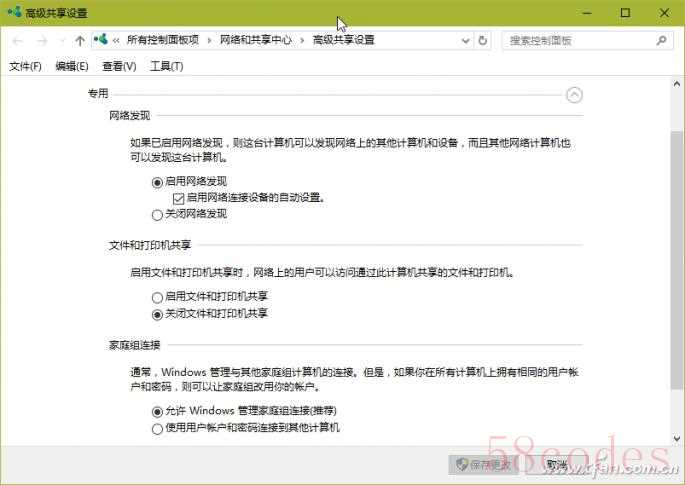
接下来,在小娜对话框中输入“服务”,点击最佳匹配结果中的“服务”桌面应用;启动到服务窗口后,依次双击并逐项检查,选择“启动”如下服务(图8):
Function Discovery Provider Host
Function Discovery Resource Publication
HomeGroupListener
HomeGroup Provider
Peer Name Resolution Protocol
Peer Networking Grouping
Peer Networking Identity Manager
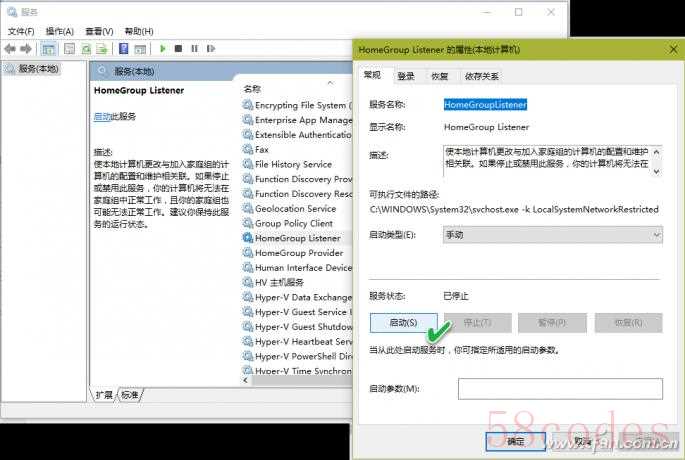
这样,上述问题就会得到解决。

 微信扫一扫打赏
微信扫一扫打赏
 支付宝扫一扫打赏
支付宝扫一扫打赏
